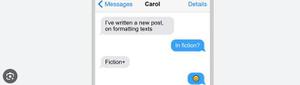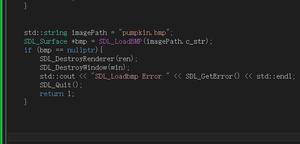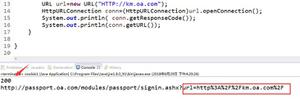iPhone 12 上显示“无服务”或无法连接蜂窝网络怎么办?
如果您在使用 iPhone 12 或其它机型时,在手机上看到“无服务”或“正在搜索”,无法正常连接蜂窝网络或蜂窝数据,可以参考如下步骤操作:
检查覆盖区域、重新打开蜂窝网络
请确保您在蜂窝网络的覆盖区域内,然后尝试如下操作:
1.前往 iPhone 设置-蜂窝网络,尝试重新开启该选项。
2.可以在 iPhone 设置或控制中心打开“飞行模式”再进行关闭,让设备重新查找信号和网络。
3.尝试重启您的设备。
在进行以上每个步骤时,检查操作后蜂窝网络是否能够正常使用。
检查运营商设置更新
可以将设备连接到无线局域网,手动检查是否存在运营商设置更新并安装相应的更新:
轻点“设置”-“通用”-“关于本机”。如果有可用的更新,您将看到一个用于更新运营商设置的选项。
要查看设备上运营商设置的版本,请轻点“设置”-“通用”-“关于本机”,然后查看“运营商”旁边的内容。
如果您将新的 SIM 卡插入 iPhone 或 iPad,则需要下载适用于新运营商的运营商设置。
重新安装 SIM 卡
取出 SIM 卡后,再将它装回。
如果 SIM 卡已损坏,或无法插入 SIM 卡托架,请向您的运营商要一张新的 SIM 卡。
如果您的 SIM 卡是从其他设备移装过来的,请询问运营商这张 SIM 卡是不是适用于您的 iPhone。
如果方便的话,也可以尝试安装其它 SIM 卡看是否正常,以排除问题。
尝试还原网络设置
前往“设置”-“通用”-“还原”-“还原网络设置”。此操作不会清除 iPhone 中的数据,但会还原 Wi-Fi 网络和密码设置、蜂窝网络设置以及您之前使用的 VPN 和 APN 设置。
更新您的设备
可以尝试将 iPhone 系统升级到最新版本,看问题是否得到解决。请注意在升级系统前备份好重要数据。
如果以上方法均无法解决问题,可以尝试联系运营商,确保手机号码能够正常使用,并且您所在的区域无服务中断,确认您的设备是不是没有被阻止接收蜂窝网络服务,并设置了正确的数据套餐。
需要注意的是,如果您在 iOS 更新或重启后看到“蜂窝移动网络更新失败”,则说明 iOS 诊断程序检测到您设备存在需要维修的问题。需要携带设备前往苹果官方售后进行检修。
以上是 iPhone 12 上显示“无服务”或无法连接蜂窝网络怎么办? 的全部内容, 来源链接: utcz.com/dzbk/604344.html